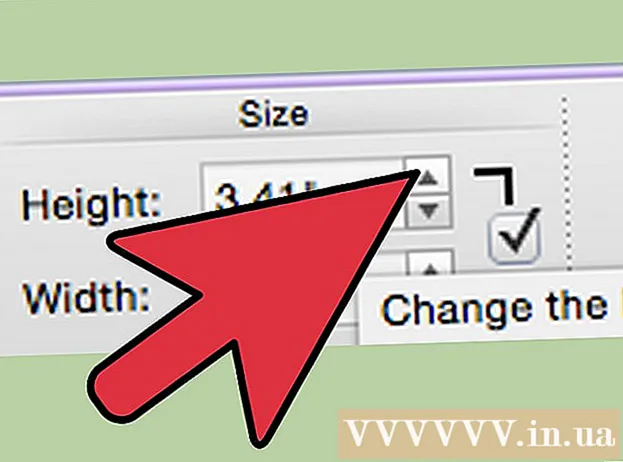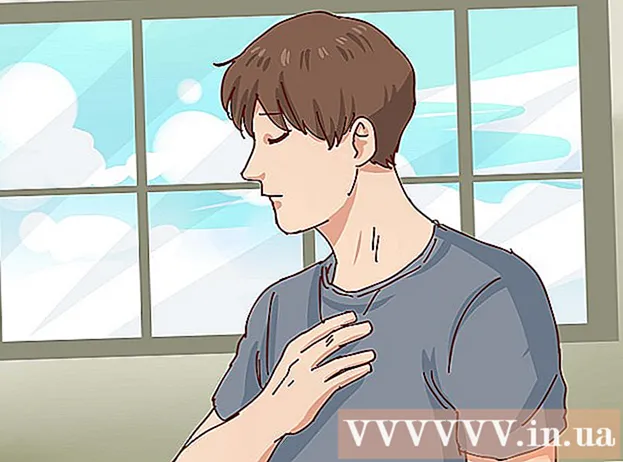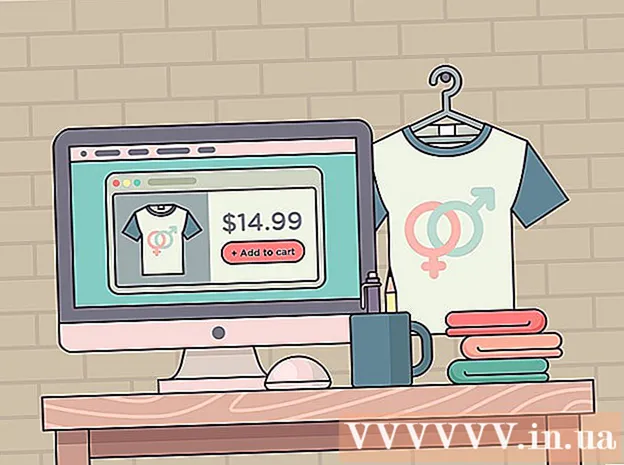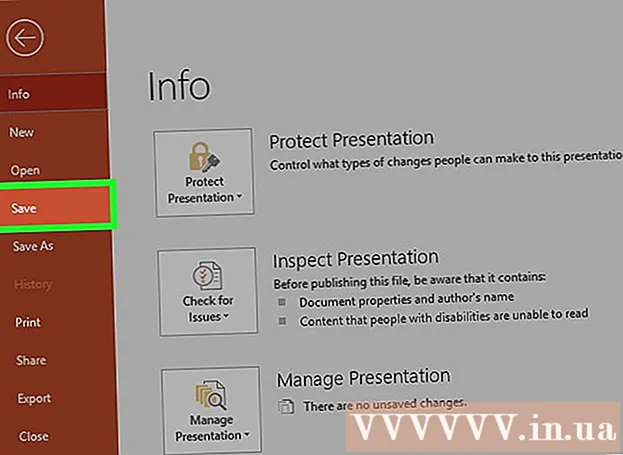Forfatter:
Morris Wright
Oprettelsesdato:
28 April 2021
Opdateringsdato:
1 Juli 2024

Indhold
Denne artikel vil lære dig, hvordan du aktiverer besked- og opkaldsmeddelelser i WhatsApp på Android. Det kan være nødvendigt at aktivere meddelelser fra appen Indstillinger på din Android eller åbne WhatsApp for at komme til sin egen indstillingsmenu.
At træde
Metode 1 af 2: Aktivér Android-indstillinger
 Åbn appen Indstillinger på din Android. På de fleste enheder ligner appen Indstillinger et gear eller en skruenøgle og er blandt dine andre apps. På nogle enheder ligner det en værktøjskasse.
Åbn appen Indstillinger på din Android. På de fleste enheder ligner appen Indstillinger et gear eller en skruenøgle og er blandt dine andre apps. På nogle enheder ligner det en værktøjskasse.  Tryk på Apps eller Application Manager i Indstillinger. Du vil blive præsenteret for en af disse to muligheder i menuen Indstillinger på din enhed. Dette åbner en liste over alle dine apps. Du kan ændre applikationsindstillingerne herfra.
Tryk på Apps eller Application Manager i Indstillinger. Du vil blive præsenteret for en af disse to muligheder i menuen Indstillinger på din enhed. Dette åbner en liste over alle dine apps. Du kan ændre applikationsindstillingerne herfra.  Rul ned og tryk på WhatsApp. Dette åbner WhatsApp "App Information" -siden.
Rul ned og tryk på WhatsApp. Dette åbner WhatsApp "App Information" -siden.  Tryk på Notifikationer. Denne mulighed er nær bunden af siden Appinformation. Hvis du tidligere har slået WhatsApp-underretninger fra, kan meddelelsesindstillingen muligvis også angive "Blokeret" eller "Fra". Ved at trykke på dette kan du ændre dine meddelelsesindstillinger.
Tryk på Notifikationer. Denne mulighed er nær bunden af siden Appinformation. Hvis du tidligere har slået WhatsApp-underretninger fra, kan meddelelsesindstillingen muligvis også angive "Blokeret" eller "Fra". Ved at trykke på dette kan du ændre dine meddelelsesindstillinger. - Hvis du ikke kan se indstillingen Notifikationer på siden Appinformation, skal du kigge efter et afkrydsningsfelt, der siger "Vis underretninger" øverst på skærmen. Tryk og markér for at aktivere underretninger. Du behøver ikke ændre andre indstillinger.
 Flyt skyderen Bloker alt til positionen Fra. Appmeddelelser er som standard slået til, men hvis du tidligere har ændret dine meddelelsesindstillinger for at blokere underretninger, kan du tænde dem igen ved at slå blokering fra.
Flyt skyderen Bloker alt til positionen Fra. Appmeddelelser er som standard slået til, men hvis du tidligere har ændret dine meddelelsesindstillinger for at blokere underretninger, kan du tænde dem igen ved at slå blokering fra. - Afhængigt af din enhedsmodel og aktuelle software kan denne mulighed også vises som "Bloker" eller "Deaktiver".
Metode 2 af 2: Aktivér WhatsApp-indstillinger
 Åbn WhatsApp Messenger på din enhed. WhatsApp-ikonet ligner en grøn taleboble med en hvid telefon indeni.
Åbn WhatsApp Messenger på din enhed. WhatsApp-ikonet ligner en grøn taleboble med en hvid telefon indeni. - Når WhatsApp åbner for en samtale, skal du trykke på knappen Tilbage i øverste venstre hjørne af skærmen. Dette fører dig tilbage til menuen "OPKALD".
 Tryk på Menu-knappen. Denne knap ligner tre lodrette prikker oven på hinanden og er placeret i øverste højre hjørne af skærmen. En rullemenu vises.
Tryk på Menu-knappen. Denne knap ligner tre lodrette prikker oven på hinanden og er placeret i øverste højre hjørne af skærmen. En rullemenu vises.  Tryk på Indstillinger. Denne mulighed er nederst i rullemenuen.
Tryk på Indstillinger. Denne mulighed er nederst i rullemenuen.  Tryk på Notifikationer. Denne mulighed er ved siden af det grønne klokkeikon i menuen Indstillinger.
Tryk på Notifikationer. Denne mulighed er ved siden af det grønne klokkeikon i menuen Indstillinger.  Tryk og marker afkrydsningsfeltet ud for Opkaldslyde. Denne mulighed er øverst i menuen Meddelelser. Når enheden er tændt, afspiller enheden en lyd hver gang du sender eller modtager en besked i en personlig eller gruppesamtale.
Tryk og marker afkrydsningsfeltet ud for Opkaldslyde. Denne mulighed er øverst i menuen Meddelelser. Når enheden er tændt, afspiller enheden en lyd hver gang du sender eller modtager en besked i en personlig eller gruppesamtale. - Opkaldslyde dæmpes midlertidigt, når du sætter enheden i lydløs tilstand.
 Tænd dine meddelelsesmeddelelser og gruppemeddelelser. Du skal ændre dine personlige og gruppesamtaleindstillinger i to separate sektioner i menuen Meddelelser.
Tænd dine meddelelsesmeddelelser og gruppemeddelelser. Du skal ændre dine personlige og gruppesamtaleindstillinger i to separate sektioner i menuen Meddelelser. - Tryk på "Notifikationslyd", vælg en ringetone og tryk på "OK". Din enhed afspiller nu denne ringetone, når du modtager en besked.
- Tryk på "Vibrer", og vælg en indstilling. Din enhed vibrerer for at indikere, at du har modtaget en besked.
- Tryk på "Pop-up-underretninger", og vælg en indstilling. Du modtager en underretning i et pop op-vindue på startskærmen og / eller mellem dine meddelelser for hver besked, du modtager.
- Tryk på "Lys", og vælg en lys farve. Når du modtager en besked, lyser enhedens LED-meddelelseslys i denne farve.
 Tænd dine opkaldsmeddelelser. Du kan ændre dine opkaldsmeddelelser nederst i menuen Meddelelser.
Tænd dine opkaldsmeddelelser. Du kan ændre dine opkaldsmeddelelser nederst i menuen Meddelelser. - Tryk på "Ringetone", vælg en ringetone, og tryk på "OK". Din enhed afspiller denne ringetone hver gang du modtager et opkald på WhatsApp.
- Tryk på "Vibrer", og vælg en indstilling. Din enhed vibrerer, når du modtager et WhatsApp-opkald.